
દરેકને સંપૂર્ણ મેમરી નથી, અને કેટલીકવાર ફોન પર સ્થાપિત પાસવર્ડને યાદ રાખવું મુશ્કેલ છે, ખાસ કરીને જો વપરાશકર્તાએ લાંબા સમયથી તેની સાથે કામ ન કર્યું હોય. આ કિસ્સામાં, તમારે સ્થાપિત સુરક્ષાને અટકાવવાના રસ્તાઓ શોધવી પડશે.
પાસવર્ડ વિના સ્માર્ટફોન અનલૉક કરો
સામાન્ય વપરાશકર્તાઓ માટે, ઉપકરણને અનલૉક કરવા માટે ઘણા સત્તાવાર રસ્તાઓ છે, જે પાસવર્ડ ખોવાઈ ગયો હતો. તેઓ એટલા બધા નથી, અને કેટલાક કિસ્સાઓમાં વપરાશકર્તાને ઍક્સેસ પરત કરવા માટે ઉપકરણમાંથી ડેટાને સંપૂર્ણપણે કાઢી નાખવું પડશે.પદ્ધતિ 1: સ્માર્ટ લોક
તમે સક્રિય સ્માર્ટ લૉક ફંક્શન સાથે પાસવર્ડ દાખલ કર્યા વિના કરી શકો છો. આ વિકલ્પનો સાર એ વપરાશકર્તા દ્વારા પસંદ કરાયેલ ઍક્શન વિકલ્પોમાંથી એકનો ઉપયોગ કરવાનો છે (જો કે આ ફંક્શન અગાઉ ગોઠવેલું હતું). ઉપયોગ વિકલ્પો ઘણા હોઈ શકે છે:
- શારીરિક સંપર્ક;
- સલામત સ્થાનો;
- ચહેરો માન્યતા;
- અવાજ ઓળખ;
- વિશ્વસનીય ઉપકરણો.
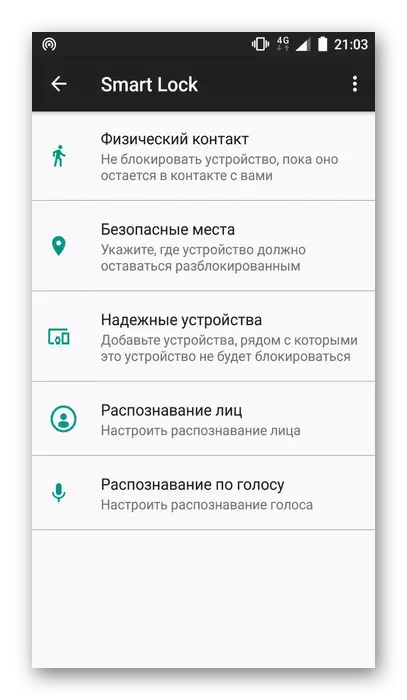
જો આમાંથી કોઈ એક પદ્ધતિઓ પહેલા ગોઠવવામાં આવી હતી, તો બ્લોકિંગ કોઈ સમસ્યા નથી. ઉદાહરણ તરીકે, "વિશ્વસનીય ઉપકરણો" વિકલ્પનો ઉપયોગ કરતી વખતે, તે સ્માર્ટફોન પર બ્લૂટૂથને સક્ષમ કરવા માટે પૂરતું છે (આ માટે કોઈ પાસવર્ડ જરૂરી નથી) અને વિશ્વસનીય, બીજા ઉપકરણ તરીકે પસંદ કરેલ બીજા ઉપકરણ પર. જ્યારે તે શોધી કાઢવામાં આવે છે, ત્યારે અનલૉક આપમેળે થશે.

પદ્ધતિ 2: ગૂગલ એકાઉન્ટ
જૂનું સંસ્કરણ એન્ડ્રોઇડ (5.0 અથવા તેથી વધુ) Google એકાઉન્ટ દ્વારા પાસવર્ડને પુનર્સ્થાપિત કરવાની ક્ષમતાને સમર્થન આપે છે. આ નીચે પ્રમાણે છે:
- ખોટા પાસવર્ડને ઘણી વખત દાખલ કરો.
- પાંચમી ભૂલ ઇનપુટ પછી, સૂચના "તમારો પાસવર્ડ ભૂલી ગયા છો?" અથવા અર્થમાં સમાન. ટીપ.
- ઉલ્લેખિત શિલાલેખ પર ક્લિક કરો અને તમારા ફોન પર વપરાયેલ એકાઉન્ટમાંથી લૉગિન અને પાસવર્ડ દાખલ કરો.
- તે પછી, નવી ઍક્સેસ કોડને ગોઠવવાની ક્ષમતા સાથે સિસ્ટમમાં લોગ ઇન કરો.
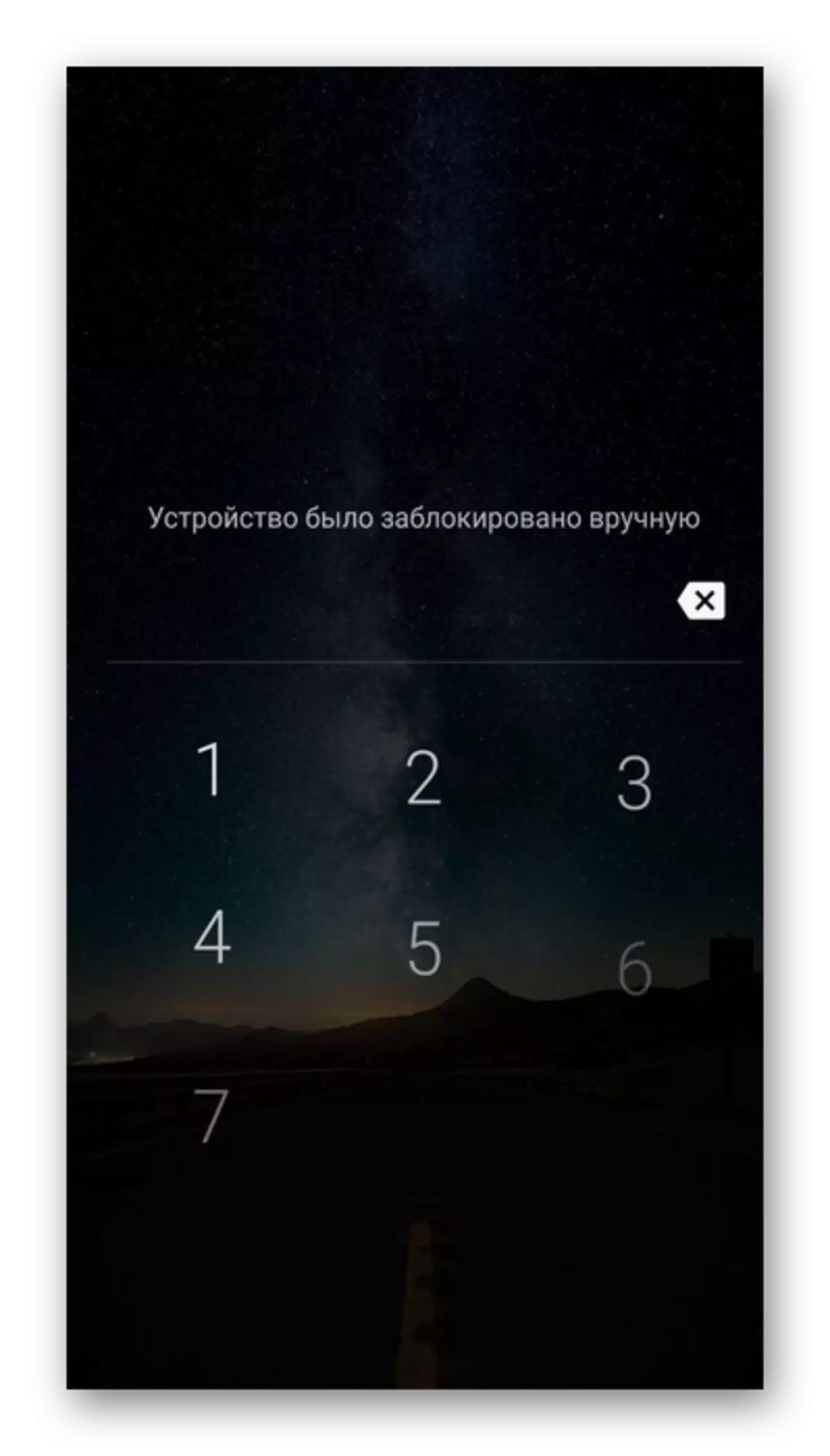
જો એકાઉન્ટમાંથી પાસવર્ડ પણ ખોવાઈ ગયો હોય, તો તમે તેને પુનર્સ્થાપિત કરવા માટે કંપનીની વિશેષ સેવાનો સંપર્ક કરી શકો છો.
વધુ વાંચો: Google એકાઉન્ટમાં ઍક્સેસ ઍક્સેસ
ધ્યાન આપો! જ્યારે ઓએસ (5.0 અને ઉચ્ચ) ના નવા સંસ્કરણ સાથે સ્માર્ટફોન પર આ પદ્ધતિનો ઉપયોગ કરતી વખતે, પાસવર્ડનો અસ્થાયી પ્રતિબંધ ચોક્કસ સમય પછી પ્રયાસને પુનરાવર્તિત કરવાની દરખાસ્ત સાથે દાખલ કરવામાં આવશે.
પદ્ધતિ 3: ખાસ નરમ
અલગ ઉત્પાદકો ખાસ સૉફ્ટવેરનો ઉપયોગ કરવાની ઑફર કરે છે જેની સાથે તમે અસ્તિત્વમાંના અનલૉક વિકલ્પને કાઢી શકો છો અને ફરીથી ગોઠવી શકો છો. આ વિકલ્પનો ઉપયોગ કરવા માટે, તમારે ઉત્પાદકની સત્તાવાર વેબસાઇટ પર ઉપકરણને એકાઉન્ટમાં જોડવું આવશ્યક છે. ઉદાહરણ તરીકે, સેમસંગ ડિવાઇસ માટે મારી મોબાઇલ સેવા છે. તેમને વાપરવા માટે, નીચેના કરો:
- સેવા પૃષ્ઠ ખોલો અને "લૉગિન" બટન પર ક્લિક કરો.
- એકાઉન્ટમાંથી ઇમેઇલ સરનામું અને પાસવર્ડ દાખલ કરો, પછી "લૉગિન" ક્લિક કરો.
- નવા પૃષ્ઠમાં હાલનાં ઉપકરણો પર ડેટા શામેલ હશે જેના દ્વારા પાસવર્ડ ફરીથી સેટ કરી શકાય છે. જો આવી શોધાયું ન હતું, તો તેનો અર્થ એ છે કે ઉપયોગમાં લેવાતી ખાતામાં ફોન બંધનકર્તા કરવામાં આવતું નથી.


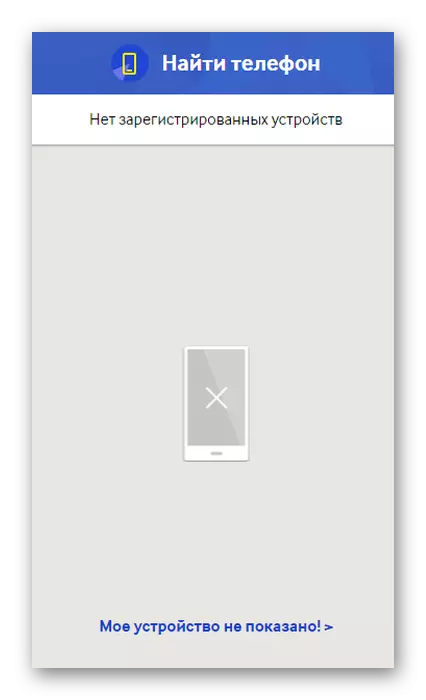
અન્ય ઉત્પાદકો માટે વિગતવાર ઉપયોગિતાઓની હાજરી વિશેની માહિતી જોડાયેલ સૂચના અથવા સત્તાવાર વેબસાઇટ પર મળી શકે છે.
પદ્ધતિ 4: સેટિંગ્સ ફરીથી સેટ કરો
ઉપકરણમાંથી લોકને દૂર કરવા માટેનો સૌથી ગામઠી રસ્તો કે જેના પર મેમરીમાંથી તમામ ડેટા ત્રાટકશે, તે પુનઃપ્રાપ્તિનો ઉપયોગ સૂચવે છે. તમે ઉપયોગ કરો તે પહેલાં, તમારે ખાતરી કરવી જોઈએ કે કોઈ મહત્વપૂર્ણ ફાઇલો નથી અને જો કોઈ હોય તો મેમરી કાર્ડને દૂર કરો. તે પછી, તમારે પ્રારંભ કી અને ઑડિઓ વોલ્યુમ કંટ્રોલ બટનોમાંથી સંયોજનને દબાવવાની જરૂર પડશે (વિવિધ મોડેલો પર તે અલગ અલગ હોઈ શકે છે). દેખાતી વિંડોમાં, તમારે "રીસેટ" પસંદ કરવું પડશે અને પ્રક્રિયાના અંતની રાહ જોવી પડશે.

વધુ વાંચો: તમારા સ્માર્ટફોનને ફેક્ટરી સેટિંગ્સમાં કેવી રીતે ફરીથી સેટ કરવું
ઉપરોક્ત વિકલ્પો જ્યારે પાસવર્ડ નુકસાન થાય ત્યારે સ્માર્ટફોનની ઍક્સેસ પરત કરવામાં મદદ કરશે. ઉકેલના ઉકેલને પસંદ કરો સમસ્યાની ગંભીરતા પર આધાર રાખવો જોઈએ.
